本文摘自网络,侵删!
很多小伙伴都遇到过win7系统打不开事件查看器的困惑吧,一些朋友看过网上零散的win7系统打不开事件查看器的处理方法,并没有完完全全明白win7系统打不开事件查看器是如何解决的,今天小编准备了简单的解决办法,只需要按照1、双击桌面的“计算机”,打开资源管理器,根据路径 "C:/windows/system32/logfiles/wmi" 找到目录下“RTbackup”文件夹; 2、右键弹出菜单选择“属性”,点选“安全”标签,查看“组或用户名”,其中可能会没有SYSTEM这个用户,那就继续点击“编辑”,打开“RTbackup权限”对话框;的顺序即可轻松解决,具体的win7系统打不开事件查看器教程就在下文,一起来看看吧!
解决方法如下:
1、双击桌面的“计算机”,打开资源管理器,根据路径 "C:/windows/system32/logfiles/wmi" 找到目录下“RTbackup”文件夹;
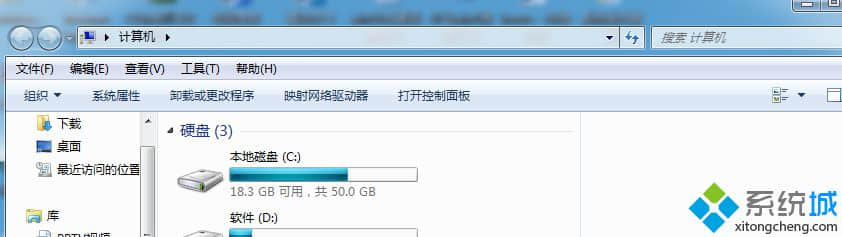
2、右键弹出菜单选择“属性”,点选“安全”标签,查看“组或用户名”,其中可能会没有SYSTEM这个用户,那就继续点击“编辑”,打开“RTbackup权限”对话框;
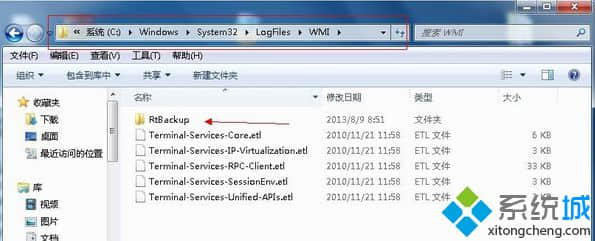
3、在“RTbackup权限”对话框中,新建一个“SYSTEM”用户,在弹出的权限窗口中,点击“添加”;
4、然后在“选择用户或组”的窗口中,将“SYSTEM”输入到“输入对象名称来选择(示例)”的框体中,点击确定,返回到权限窗口中;
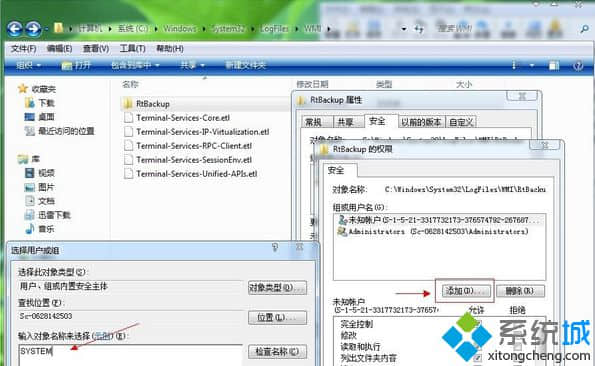
5、、在权限窗口下方,“SYSTEM的权限”下,将“完全控制”设置为“允许”;
按照上述设置之后,win7系统成功打开事件查看器,通过事件查看器查看系统,希望本教程内容对大家有所帮助。
相关阅读 >>
win7系统office2003启动速度缓慢降低效率的解决方法
更多相关阅读请进入《win7》频道 >>




